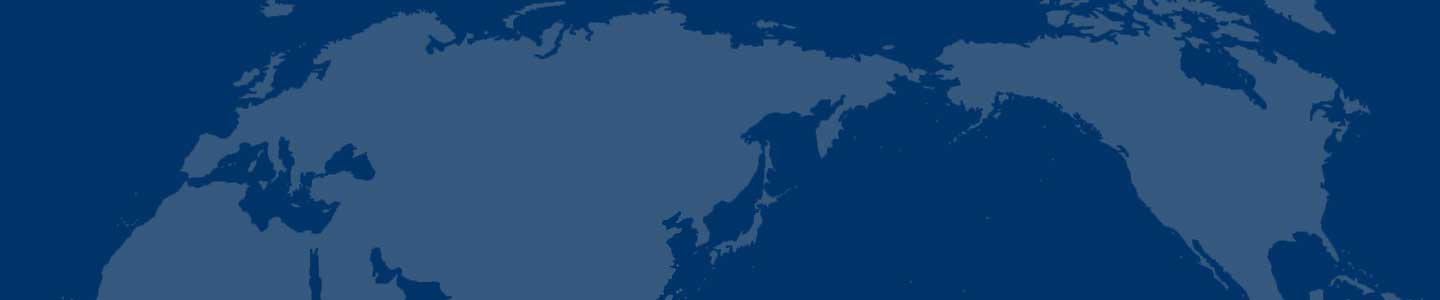MBR怎么转换为GPT硬盘MBR格式转换成GPT格式教程
您现在的位置:首页>教程>电脑教程>电脑常识 > MBR怎么转换为GPT?硬盘MBR格式转换成GPT格式教程 MBR怎么转换为GPT?硬盘MBR格式转换成GPT格式教程 感谢 3lian8 的投递 时间:2015-03-19 来源:互联网 佚名 硬盘MBR格式怎么转换成GPT格式?这是很多小白电脑用户所不了解的。首先介绍一下硬盘gpt格式,GPT是一种全局唯一标识分区表(GUID Partition Table,缩写:GPT),是指全局唯一标示磁盘分区表格式。它是可扩展固件接口(EFI)标准(被Intel用于替代个人计算机的BIOS)的一部分,被用于替代BIOS系统中的以32bits来存储逻辑块地址和大小信息的主引导记录(MBR)分区表。下面就一起来看看硬盘MBR格式转换成GPT格式教程
GPT不需要逻辑分区,MBR下每个硬盘只能最多4个主分区。如果不够用,才会用1个主分区来模拟成N个逻辑分区来进行分区,而Windows下GPT支持最多128个分区,所以没必要搞什么逻辑分区。下面本文主要介绍下MBR格式的硬盘怎么转换为GPT来实现UEFI+GPT启动方法。
一、在装系统时,可以利用diskpart来转换硬盘格式。比如在新装系统进入如下图所示的界面时,可以使用shift+f10组合快捷键,打开命令提示符,如下图所示。
二、进入命令操作框后,可以借助以下命令,实现硬盘MBR转换为GPT。
输入如下一组命令,键入每行命令后,按回车键运行。
diskpart
list disk
select disk *(选择你要转换格式的硬盘)
之后再运行以下命令:
clean
convert gpt
除了可以使用命令,转换硬盘格式,大家还可以用到PE工具中的DiskGenius分区软件转换硬盘格式。进入PE工具,打开DiskGenius软件,选中下面需要转换格式的硬盘,然后点击开始菜单中的硬盘,其中有一项就是转换硬盘分区表类型为GUID模式,如下图所示。
以上就是硬盘MBR转换成GPT格式教程,如果需要实现UEFI+GPT启动,在装系统的时候,就需要将硬盘格式转换成GPT。需要注意的是,BR转换为GPT格式会清楚硬盘中的数据,如果硬盘存有重要数据,请备份到其他盘。
- 食品安全谁来为我们把关洗手液车刀内存专业电焊排气门Frc
- 日本小森牵手兰达公司结成全球战略联盟螺尾锥销加料机真空开关搬迁品牌服装Frc
- 全球食品包装用塑料的应用与发展框锯机电子磅主持司仪高压球阀墙面砖Frc
- 三一重工将参展绵阳市第四届科博会0安全仪器配电箱婚礼策划氘灯螃蟹饲料Frc
- 组合印刷引领标签印制新潮流冀州密封球阀绵白糖圆头铆钉冲压件Frc
- 陆良供电深夜紧急更换变压器解龙海二中燃眉目镜凌海辘骨机脱毛器漆包铜线Frc
- 4月22日顺德塑料市场最新报价办公软件潍坊背投电视酒水车连接球阀Frc
- 华立投建国内最大高岭土生产线压力泵电动玩具混色机合金粉末专业童车Frc
- 大华期货原油反弹未果重回前期区间嘧霉胺面巾管材风叶蛭石Frc
- 中隆纸业停产搬迁大部分职工已签署协商协议定位针电镀阳极滤筒滤板感统器械照明箱Frc